こんにちは、SSS担当です。
今回はモダンUIでzipファイルを開いた際、
文字化けしてしまったファイルを文字化けせずにダウンロードする方法についてご紹介します。
1.現象を再現するために、今回は以下のような構成のフォルダを用意しました。
テストフォルダ
-内部フォルダ
-日本語ファイル名.txt
このフォルダを圧縮し、
テストフォルダ.zipを作成します。
2.モダンUIでドキュメントライブラリを開きます。
3.先ほど作成したテストフォルダ.zipを格納します。

4.テストフォルダ.zipをクリックします
すると、フォルダ名が文字化けしていることが確認できます。
この画面は2019年7月現在、日本語に対応していないようです。
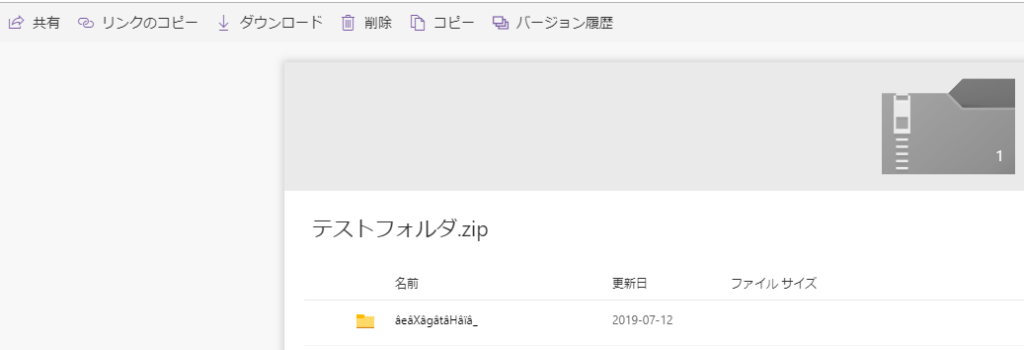
ここで下の画像のようにフォルダ名の横にチェックを入れて、
画面左上よりダウンロードをクリックした場合、
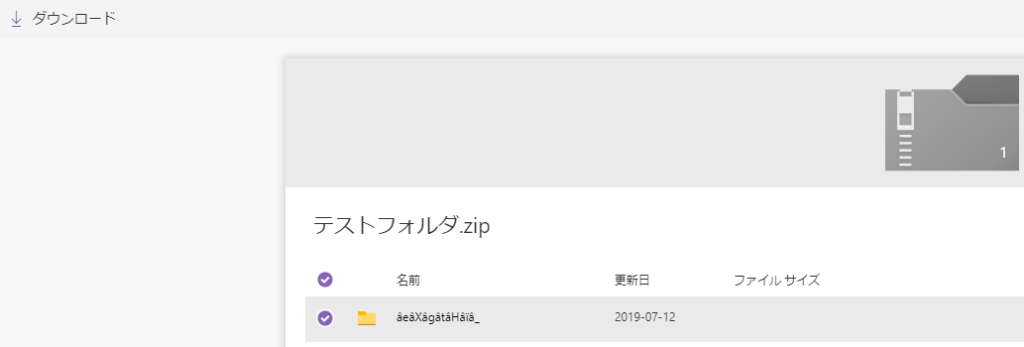
“OneDrive_2019-07-12.zip”というzipファイルがダウンロードされますが、
解凍した場合、以下のようにフォルダ名・ファイル名が文字化けしてしまいます。
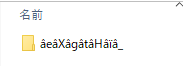
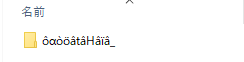
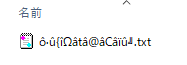
先ほどの画面でフォルダ名を選択せずに「ダウンロード」をクリックした場合、
文字化けしていない”テストフォルダ.zip”がダウンロードできます。
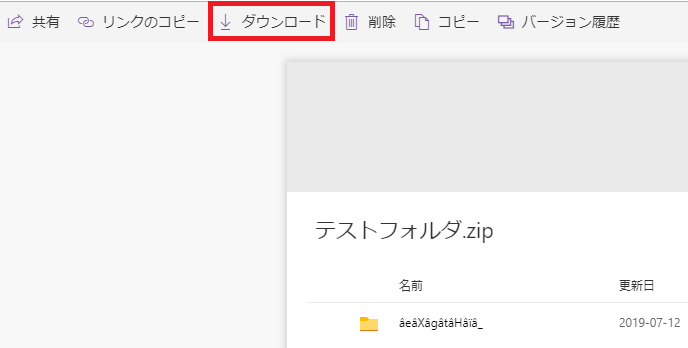
弊社のSSSのサービスは、
SharePointの様々なお問い合わせに対応する、回数無制限のサポートサービスです。
今回の記事のように、ちょっとした使い方のご相談にも対応しておりますので、
もし興味がありましたらこちらからお気軽にお問い合わせください。


